
កម្មវិធីគ្រប់គ្រងឯកសារដែលមានប្រជាប្រិយបំផុតសម្រាប់ប្រព័ន្ធប្រតិបត្តិការលីនុចមានឧបករណ៍ស្វែងរកដែលមានមុខងារត្រឹមត្រូវ។ ទោះជាយ៉ាងណាក៏ដោយប៉ារ៉ាម៉ែត្រដែលមិនតែងតែមាននៅក្នុងវាគឺគ្រប់គ្រាន់សម្រាប់អ្នកប្រើដើម្បីស្វែងរកព័ត៌មានចាំបាច់។ ក្នុងករណីនេះឧបករណ៍ប្រើប្រាស់ស្តង់ដារកំពុងដំណើរការ "ស្ថានីយ"។ វាអនុញ្ញាតឱ្យអ្នកងាយស្រួលស្វែងរកទិន្នន័យដែលត្រូវការនៅក្នុងថតជាក់លាក់ឬនៅក្នុងប្រព័ន្ធទាំងមូលដោយបញ្ចូលពាក្យបញ្ជាអាគុយម៉ង់និងជម្រើស។
ការប្រើប្រាស់ពាក្យបញ្ជាស្វែងរកនៅលើលីនុច
ក្រុម រក រចនាឡើងដើម្បីស្វែងរកវត្ថុផ្សេងៗរួមទាំងឯកសារនៃទំរង់ណាមួយនិងថតនៃជំរៅផ្សេងៗ។ អ្នកប្រើប្រាស់គ្រាន់តែបញ្ចូលពាក្យបញ្ជាដោយខ្លួនវាផ្ទាល់បញ្ជាក់តម្លៃដែលចង់បាននិងកំណត់អាគុយម៉ង់ដើម្បីកំណត់ប៉ារ៉ាម៉ែត្រត្រង។ ការប្រតិបត្តិនៃនីតិវិធីដោយឧបករណ៍ប្រើប្រាស់ដោយខ្លួនវាជាធម្មតាមិនចំណាយពេលច្រើនទេប៉ុន្តែនេះក៏អាស្រ័យលើចំនួនព័ត៌មានដែលបានស្កេន។ ឥឡូវចូរយើងមើលឧទាហរណ៍នៃការប្រើប្រាស់ រក នៅក្នុងលម្អិតបន្ថែមទៀត។
ទៅថតតាមរយៈកុងសូល
ដើម្បីចាប់ផ្តើមខ្ញុំចង់ដើរថយក្រោយបន្តិចពីក្រុមមេហើយប៉ះលើប្រធានបទនៃសកម្មភាពបន្ថែមដែលនឹងជួយនៅពេលអនាគតនៅពេលគ្រប់គ្រងពីកុងសូល។ ការពិតគឺថាឧបករណ៍ប្រើប្រាស់ក្នុងការចែកចាយលីនុចមិនត្រូវបានធ្វើឱ្យច្បាស់ដោយការស្វែងរកធាតុទាំងអស់នៅលើកុំព្យូទ័រ។ ដំណើរការទាំងអស់គួរតែត្រូវបានចាប់ផ្តើមតែទីតាំងពេញលេញទៅនឹងធាតុឬចូលទៅកាន់ទីតាំងតាមរយៈពាក្យបញ្ជា ស៊ីឌី។ នេះអាចត្រូវបានធ្វើបានយ៉ាងងាយ:
- បើកកម្មវិធីគ្រប់គ្រងឯកសារដែលបានតំឡើងហើយចូលទៅកាន់ថតដែលអ្នកចង់បានដែលអ្នកចង់ប្រើពាក្យបញ្ជានាពេលអនាគត រក.
- នៅលើវត្ថុណាមួយចុចលើ RMB ហើយរក "លក្ខណសម្បត្តិ".
- អ្នកនឹងឃើញថតមេរបស់វាដែលមានផ្លូវពេញលេញ។ ចងចាំវាដើម្បីធ្វើឱ្យការផ្លាស់ប្តូរពី "ស្ថានីយ".
- ឥឡូវចាប់ផ្តើមកុងសូលឧទាហរណ៍តាមរយៈម៉ឺនុយ។
- សរសេរពាក្យបញ្ជានៅទីនោះ
ស៊ីឌី / ផ្ទះ / អ្នកប្រើប្រាស់ / ថតឯកសារកន្លែងណា អ្នកប្រើប្រាស់ គឺជាឈ្មោះនៃថតផ្ទះរបស់អ្នកប្រើហើយ ថតឯកសារ - ឈ្មោះថតឯកសារដែលត្រូវការ។

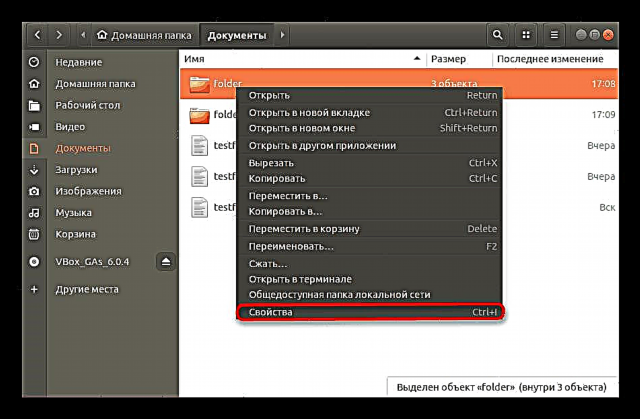

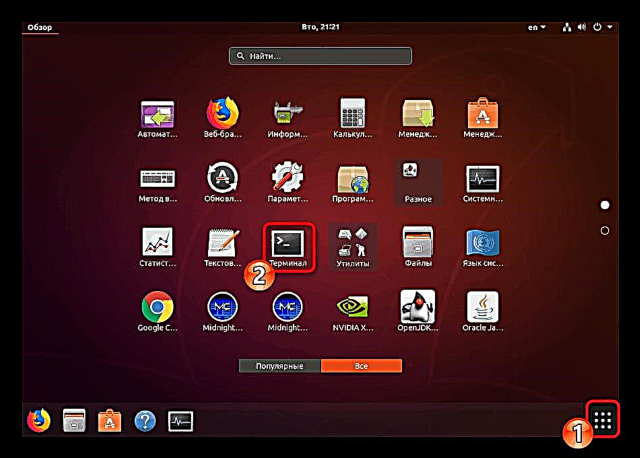

ប្រសិនបើមុនពេលប្រើ រកធ្វើតាមការណែនាំខាងលើអ្នកមិនអាចចេញវេជ្ជបញ្ជាផ្លូវពេញលេញទៅឯកសារបានទេប្រសិនបើវាស្ថិតនៅក្នុងទីតាំងដែលបានជ្រើសរើស។ ដំណោះស្រាយបែបនេះនឹងបង្កើនល្បឿននៃការបញ្ចូលពាក្យបញ្ជានាពេលអនាគត។
ស្វែងរកឯកសារនៅក្នុងថតបច្ចុប្បន្ន
ពេលធ្វើរកពីកុងសូលដែលទើបតែចាប់ផ្តើមអ្នកនឹងទទួលបានលទ្ធផលស្វែងរកនៅក្នុងថតផ្ទះរបស់អ្នកប្រើប្រាស់សកម្មរបស់អ្នក។ ក្នុងករណីផ្សេងទៀតឧទាហរណ៍នៅពេលអ្នកធ្វើឱ្យសកម្មក្នុងកំឡុងពេលស្វែងរកតាមទីតាំងនៅក្នុងលទ្ធផលអ្នកនឹងឃើញថតរងទាំងអស់និងឯកសារនៃកន្លែងនេះមាននៅក្នុងពួកគេ។
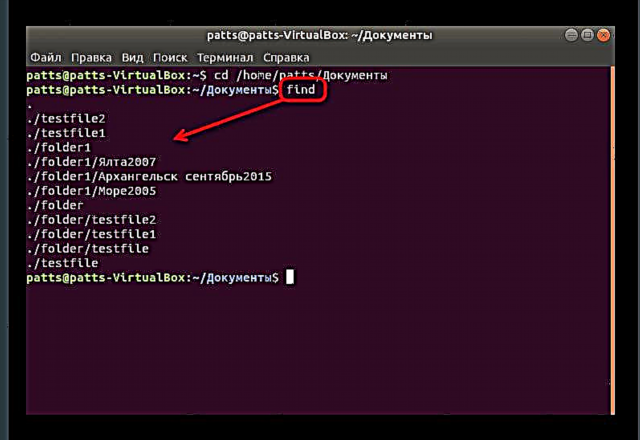
ការធ្វើឱ្យសកម្ម រក ដោយគ្មានអាគុយម៉ង់និងជម្រើសត្រូវបានប្រើនៅពេលអ្នកត្រូវការមើលធាតុទាំងអស់ក្នុងពេលតែមួយ។ ប្រសិនបើឈ្មោះរបស់ពួកគេមិនសមនឹងបន្ទាត់អ្នកគួរតែផ្លាស់ប្តូរពាក្យបញ្ជាដើម្បីឱ្យវាមានទម្រង់បែបបទរក។ - ស្នាម.
ស្វែងរកឯកសារនៅក្នុងថតដែលបានបញ្ជាក់
ពាក្យបញ្ជាដើម្បីបង្ហាញឯកសារតាមរយៈផ្លូវដែលបានផ្តល់គឺមិនខុសពីអ្វីដែលយើងបានរៀបរាប់ខាងលើទេ។ អ្នកក៏គួរតែចេញវេជ្ជបញ្ជាដែររកហើយបន្ទាប់មកបន្ថែម./Folderប្រសិនបើអ្នកចង់ស្វែងរកព័ត៌មានអំពីថតនៅក្នុងទីតាំងបច្ចុប្បន្នឬអ្នកត្រូវបញ្ជាក់ផ្លូវពេញលេញដោយបញ្ចូលឧទាហរណ៍រក ./home/user/downloads/folderកន្លែងណា ថតឯកសារ - ថតឯកសារចុងក្រោយ។ ធាតុនីមួយៗនឹងត្រូវបានបង្ហាញជាបន្ទាត់ដាច់ដោយឡែកតាមលំដាប់នៃជម្រៅរបស់វា។
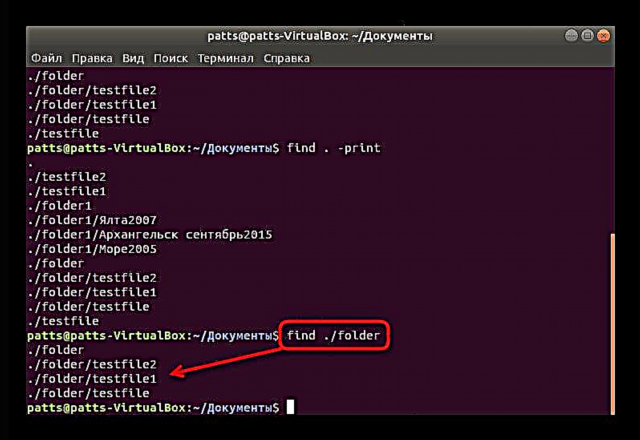
ស្វែងរកតាមឈ្មោះ
ពេលខ្លះមានតម្រូវការបង្ហាញតែវត្ថុដែលពេញចិត្តដោយឈ្មោះ។ បន្ទាប់មកអ្នកប្រើត្រូវកំណត់ជម្រើសដាច់ដោយឡែកសម្រាប់ពាក្យបញ្ជាដូច្នេះវាយល់ពីបណ្តឹងឧទ្ធរណ៍។ បន្ទាត់បញ្ចូលមានទម្រង់ដូចខាងក្រោមៈរក។ - ឈ្មោះ "ពាក្យ"កន្លែងណា ពាក្យ - ពាក្យគន្លឹះនៃការស្វែងរកដែលត្រូវតែបញ្ចូលជាអក្សរសម្រង់ទ្វេនិងអក្សរតូចធំសម្រាប់តួអក្សរនីមួយៗ។

ប្រសិនបើអ្នកមិនដឹងពីករណីពិតប្រាកដនៃលិខិតនីមួយៗឬប្រសិនបើអ្នកចង់បង្ហាញឈ្មោះសមរម្យទាំងអស់ដោយមិនចាំបាច់គិតពីប៉ារ៉ាម៉ែត្រនេះសូមបញ្ចូលរក។ - ឈ្មោះ "ពាក្យ".
ដើម្បីច្រោះលទ្ធផលតាមពាក្យគន្លឹះទៅអាគុយម៉ង់ - ឈ្មោះ មួយបន្ថែមទៀត។ ក្រុមការងារមើលទៅរក។ - មិនឈ្មោះ "ពាក្យ"កន្លែងណា ពាក្យ - ពាក្យដែលត្រូវលុបចោល។

ជួនកាលនៅតែមានតម្រូវការក្នុងការស្វែងរកវត្ថុដោយកូនសោមួយដោយមិនរាប់បញ្ចូលផ្សេងទៀត។ បន្ទាប់មកវេនជម្រើសស្វែងរកជាច្រើនត្រូវបានចាត់តាំងក្នុងពេលតែមួយហើយខ្សែបញ្ចូលត្រូវបានទទួលដូចខាងក្រោម៖រក។ - ឈ្មោះ "ពាក្យ" - មិនមែនឈ្មោះ "* .txt"។ ចំណាំថាអាគុយម៉ង់ទីពីរនៅក្នុងសញ្ញាសម្រង់បង្ហាញថា“* .txt "ដែលមានន័យថា រក វាមិនត្រឹមតែមានឈ្មោះប៉ុណ្ណោះទេប៉ុន្តែវាក៏មានទ្រង់ទ្រាយឯកសារដែលត្រូវបានកំណត់ក្នុងទម្រង់នេះផងដែរ។

ក៏មានប្រតិបត្តិករផងដែរ ឬ។ វាអនុញ្ញាតឱ្យអ្នកស្វែងរកអាគុយម៉ង់សមរម្យមួយឬច្រើនក្នុងពេលតែមួយ។ នីមួយៗត្រូវបានចង្អុលបង្ហាញដាច់ដោយឡែកពីគ្នាជាមួយនឹងការបន្ថែមអាគុយម៉ង់ដែលត្រូវគ្នា។ លទ្ធផលគឺប្រហាក់ប្រហែលដូចខាងក្រោមៈរកឈ្មោះ - ពាក្យ "ពាក្យ" -o -name "word1".
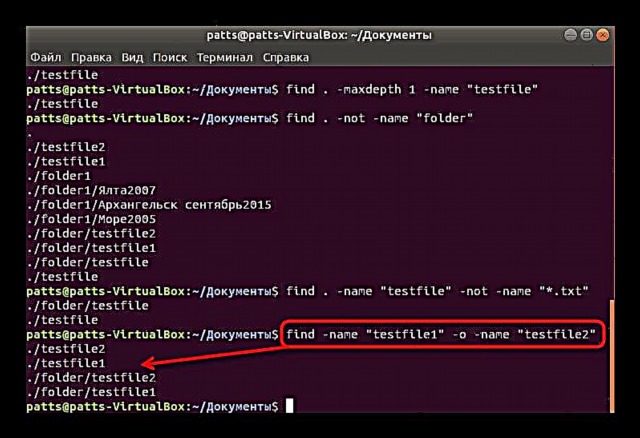
បញ្ជាក់ជម្រៅស្វែងរក
ក្រុម រក នឹងជួយអ្នកប្រើសូម្បីតែនៅពេលដែលគាត់ត្រូវការរកមាតិកានៃថតតែនៅក្នុងជម្រៅដែលបានបញ្ជាក់ឧទាហរណ៍ការវិភាគមិនត្រូវបានទាមទារនៅក្នុងថតរងទីបី។ ដើម្បីកំណត់ការរឹតបន្តឹងបែបនេះសូមបញ្ចូលរក។ -maxdepth N- ឈ្មោះ "ពាក្យ"កន្លែងណា ន - ជម្រៅអតិបរមានិង - ឈ្មោះ "ពាក្យ" - អំណះអំណាងជាបន្តបន្ទាប់។

ស្វែងរកនៅក្នុងសៀវភៅជាច្រើន
នៅក្នុងថតជាច្រើនមានថតឯកសារជាច្រើនដែលមានមាតិកាខុសៗគ្នាក្នុងពេលតែមួយ។ ប្រសិនបើមានមួយចំនួនធំនៃពួកគេហើយការស្វែងរកចាំបាច់ត្រូវអនុវត្តតែនៅក្នុងករណីជាក់លាក់មួយបន្ទាប់មកអ្នកនឹងត្រូវចង្អុលបង្ហាញអំពីរឿងនេះនៅពេលបញ្ចូលពាក្យបញ្ជា។ស្វែងរក ./folder ./folder1 -type f -name "ពាក្យ"កន្លែងណា ./folder ./folder1 - បញ្ជីរាយនាមបញ្ជីឈ្មោះសមស្របនិង - ឈ្មោះ "ពាក្យ" - អាគុយម៉ង់ផ្សេងទៀត។

បង្ហាញធាតុដែលលាក់
ដោយមិនបញ្ជាក់ពីអាគុយម៉ង់ដែលត្រូវគ្នាវត្ថុដែលលាក់ដែលមានទីតាំងនៅក្នុងថតដែលបានស្កេននឹងមិនត្រូវបានបង្ហាញនៅក្នុងកុងសូលទេ។ ដូច្នេះអ្នកប្រើចេញវេជ្ជបញ្ជាជម្រើសបន្ថែមដោយដៃដូច្នេះនៅទីបញ្ចប់ពាក្យបញ្ជានឹងមានដូចនេះ:រក ~ -type f -name "។ *"។ អ្នកនឹងទទួលបានបញ្ជីពេញលេញនៃឯកសារទាំងអស់ប៉ុន្តែប្រសិនបើឯកសារមួយចំនួនមិនអាចចូលបានមុនពាក្យ រក សរសេរជាជួរស៊ូដូដើម្បីធ្វើឱ្យសិទ្ធិអ្នកប្រើជាន់ខ្ពស់សកម្ម។
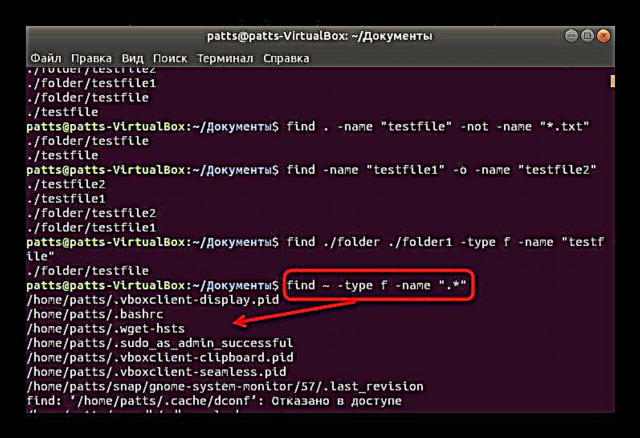
ស្កេនឯកសារនៅផ្ទះសម្រាប់ក្រុមនិងអ្នកប្រើប្រាស់
អ្នកប្រើប្រាស់ម្នាក់ៗអាចបង្កើតចំនួននៃថតនិងវត្ថុដែលគ្មានដែនកំណត់នៅក្នុងទីតាំងផ្សេងៗគ្នា។ មធ្យោបាយលឿនបំផុតគឺត្រូវស្វែងរកព័ត៌មានដែលជាកម្មសិទ្ធិរបស់អ្នកប្រើប្រាស់ម្នាក់ដោយប្រើពាក្យបញ្ជា រក និងអាគុយម៉ង់មួយរបស់នាង។ នៅក្នុង "ស្ថានីយ" សរសេរចុះរក។ - ឈ្មោះអ្នកប្រើប្រាស់កន្លែងណា ឈ្មោះអ្នកប្រើ - ឈ្មោះអ្នកប្រើ។ បន្ទាប់ពីចូលការស្កេននឹងចាប់ផ្តើមដោយស្វ័យប្រវត្តិ។

ប្រហែលគ្រោងការណ៍ដូចគ្នាធ្វើការជាមួយក្រុមអ្នកប្រើ។ ការវិភាគនៃឯកសារដែលជាប់ទាក់ទងជាមួយក្រុមណាមួយចាប់ផ្តើមរក / var / www-groupp ឈ្មោះក្រុម។ កុំភ្លេចថាអាចមានវត្ថុមួយចំនួនធំហើយពេលខ្លះវាត្រូវការពេលច្រើនដើម្បីយកវាចេញទាំងអស់។

ច្រោះតាមកាលបរិច្ឆេទផ្លាស់ប្តូរ
ប្រព័ន្ធប្រតិបត្តិការរក្សាទុកព័ត៌មានដោយស្វ័យប្រវត្តិអំពីកាលបរិច្ឆេទកែប្រែនៃឯកសារនីមួយៗ។ ក្រុម រក អនុញ្ញាតឱ្យអ្នករកវាទាំងអស់តាមប៉ារ៉ាម៉ែត្រដែលបានបញ្ជាក់។ វាត្រូវបានតម្រូវឱ្យចេញវេជ្ជបញ្ជាតែប៉ុណ្ណោះsudo ស្វែងរក / -mtime Nកន្លែងណា ន - ចំនួនថ្ងៃមុនពេលវត្ថុត្រូវបានកែប្រែចុងក្រោយ។ បុព្វបទ ស៊ូដូ នៅទីនេះវាចាំបាច់ដើម្បីទទួលបានទិន្នន័យអំពីឯកសារដែលមានបំណងសម្រាប់អ្នកប្រើជាន់ខ្ពស់។

ប្រសិនបើអ្នកចាប់អារម្មណ៍មើលធាតុដែលបានបើកចំនួនថ្ងៃមុនបន្ទាប់មកបន្ទាត់ផ្លាស់ប្តូររូបរាងរបស់វាបន្តិចទៅsudo រក / -atime N.

ត្រងទំហំឯកសារ
វត្ថុនីមួយៗមានទំហំផ្ទាល់ខ្លួនរៀងៗខ្លួនពាក្យបញ្ជាដើម្បីស្វែងរកឯកសារគួរតែមានមុខងារដែលអនុញ្ញាតឱ្យអ្នកច្រោះពួកវាតាមប៉ារ៉ាម៉ែត្រនេះ។ រក ដឹងពីរបៀបធ្វើនេះអ្នកប្រើត្រូវកំណត់ទំហំរបស់វាតាមរយៈអាគុយម៉ង់។ គ្រាន់តែចូលរក / -size Nកន្លែងណា ន - បរិមាណគិតជាបៃ, មេកាបៃ (M) ឬជីហ្គាបៃ (G) ។
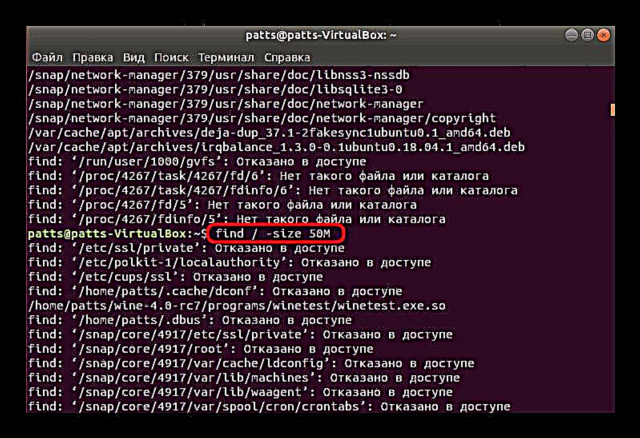
អ្នកក៏អាចបញ្ជាក់ជួរនៃធាតុដែលអ្នកកំពុងស្វែងរក។ បន្ទាប់មកកត្តាកំណត់សមនឹងពាក្យបញ្ជាហើយអ្នកនឹងទទួលបានឧទាហរណ៍ដូចជាបន្ទាត់៖រក / -izeize + 500M -size -1000M។ ការវិភាគបែបនេះនឹងបង្ហាញឯកសារដែលមានទំហំលើសពី 500 មេកាបៃប៉ុន្តែតិចជាង 1000 ។

ស្វែងរកឯកសារនិងថតឯកសារទទេ
ឯកសារឬថតឯកសារខ្លះទទេ។ ពួកគេគ្រាន់តែយកទំហំថាសបន្ថែមហើយជួនកាលរំខានដល់អន្តរកម្មធម្មតាជាមួយកុំព្យូទ័រ។ ពួកគេគួរតែត្រូវបានរកឃើញដើម្បីសម្រេចចិត្តលើសកម្មភាពបន្ថែមទៀតហើយនេះនឹងជួយរក / ថត -type f -emptyកន្លែងណា / ថតឯកសារ - កន្លែងដែលស្កេនត្រូវបានអនុវត្ត។

ដោយឡែកពីគ្នាខ្ញុំចង់និយាយដោយសង្ខេបនូវអំណះអំណាងដែលមានប្រយោជន៍ផ្សេងទៀតដែលពីមួយពេលទៅមួយពេលវាមានប្រយោជន៍សម្រាប់អ្នកប្រើប្រាស់៖
- អតិបរមា- ការដាក់កម្រិតលើប្រព័ន្ធឯកសារបច្ចុប្បន្ន។-type f- បង្ហាញតែឯកសារ;-type ឃ- បង្ហាញតែសៀវភៅណែនាំប៉ុណ្ណោះ-nogroup,-nouser- ស្វែងរកឯកសារដែលមិនមែនជារបស់ក្រុមណាមួយឬមិនមែនជារបស់អ្នកប្រើប្រាស់។- បញ្ច្រាស- ស្វែងរកកំណែនៃឧបករណ៍ប្រើប្រាស់ដែលបានប្រើ។
នៅលើការស្គាល់នេះជាមួយក្រុម រក លើស។ ប្រសិនបើអ្នកចង់សិក្សាលម្អិតអំពីឧបករណ៍កុងសូលស្តង់ដារផ្សេងទៀតនៃប្រព័ន្ធប្រតិបត្តិការនៅលើខឺណែលលីនុចយើងសូមណែនាំឱ្យអ្នកងាកទៅរកឯកសារដាច់ដោយឡែករបស់យើងតាមតំណខាងក្រោម។
ច្រើនទៀត៖ ពាក្យបញ្ជាដែលត្រូវបានប្រើជាញឹកញាប់នៅក្នុងស្ថានីយលីនុច
បន្ទាប់ពីស្វែងរកព័ត៌មានចាំបាច់អ្នកអាចអនុវត្តសកម្មភាពផ្សេងទៀតជាមួយពួកគេឧទាហរណ៍កែសម្រួលលុបឬសិក្សាមាតិកា។ ឧបករណ៍ប្រើប្រាស់ដែលភ្ជាប់មកជាមួយផ្សេងទៀតនឹងជួយ។ "ស្ថានីយ"។ អ្នកនឹងឃើញឧទាហរណ៍នៃការប្រើប្រាស់របស់ពួកគេខាងក្រោម។
សូមអានផងដែរ៖ ឧទាហរណ៍ពាក្យបញ្ជាលីនុច grep / cat / ls











